cara print / cetak halaman secara acak di Ms word
Cara print / cetak halaman secara acak di Ms word - print merupakan pekerjaan sehari-hari bagi mereka yang bekerja di kantor atau di tempat rental jasa ketik. Biasanya untuk print halaman di lakukan secara berurutan, tapi tidak jarang pula print halaman secara acak atau hanya halaman tertentu saja yang akan di print. Bagi mereka yang sudah biasa dan mengerti pasti bukan masalah, tapi lain halnya bagi pemula yang baru bisa komputer dan belum mengerti cara untuk print.
Untuk print secara acak memang agak sedikit berbeda dengan print secara berurutan, ada sedikit pengaturan yang harus kita lakukan. Tapi tenang ! caranya cukup mudah kok, hanya butuh sedikit sentuhan ( pengaturan ) untuk melakukannya. Untuk lebih jelasnya sobat bisa ikuti cara yang akan saya tulis di bawah.
1. Siapkan terlebih dahulu dokumen yang akan di print, baik itu makalah, skripsi atau dokumen lain yang memiliki halaman cukup banyak.
2. Lalu buka Ms word. sebagai sarana untuk membuka dokumen
3. Langkah selanjutnya tekan Ctrl + P untuk masuk ke menu print. Lihat gambar di bawah.
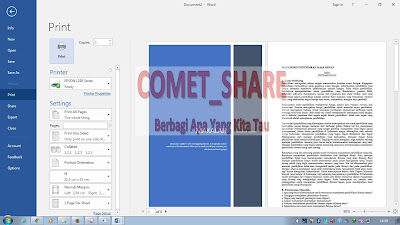
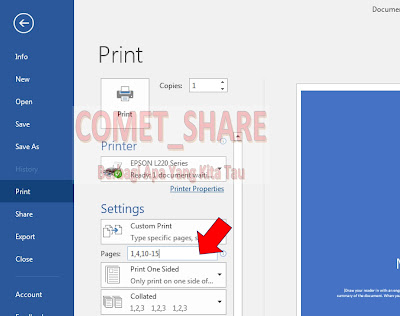
Baca juga : cara print exel agar tidak terpotong dengan Ms exel 2016
Untuk print secara acak memang agak sedikit berbeda dengan print secara berurutan, ada sedikit pengaturan yang harus kita lakukan. Tapi tenang ! caranya cukup mudah kok, hanya butuh sedikit sentuhan ( pengaturan ) untuk melakukannya. Untuk lebih jelasnya sobat bisa ikuti cara yang akan saya tulis di bawah.
Baca juga : 3 cara mengembalikan file yang terhapus di komputercara print / cetak halaman secara acak di Ms word
1. Siapkan terlebih dahulu dokumen yang akan di print, baik itu makalah, skripsi atau dokumen lain yang memiliki halaman cukup banyak.
2. Lalu buka Ms word. sebagai sarana untuk membuka dokumen
3. Langkah selanjutnya tekan Ctrl + P untuk masuk ke menu print. Lihat gambar di bawah.
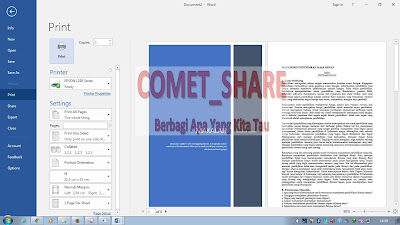
Baca Juga : Cara Membuat Denah Lokasi Menggunakan Ms.Word4.Nah! untuk bisa print halaman secara acak kita hanya perlu menulikan halaman berapa yang akan kita print di kolom Page. Contoh, saya ingin print halaman 1,3, 10-15. Maka kita tinggal ketik angka tersebut di kolm page, dengan catatan tanda koma ( , ) untuk halaman yang berbeda, dan tanda strip ( - ) untuk halaman yang berurutan. Untuk lebih jelas lihat contoh di bawah.
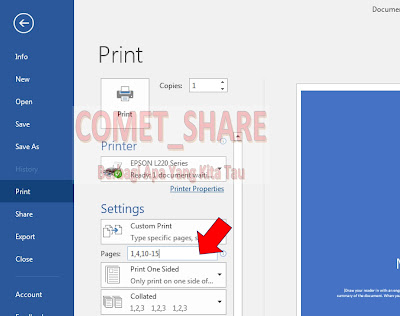
5. Jika sudah menuliskan angka halaman yang akan di print selanjutnya tinggal klik Icon print atau bisa juga dengan tekan Enter.
Baca juga : cara membuat daftar isi secara otomatis dan rapi untuk skripsi
Sampai di sini halaman yang ingin anda print secara acak sudah berhasil di buat. Cukup mudah bukan untuk melakukannya, bahkan tidak sampai satu menit anda sudah bisa mengerjakannya. Untuk hasil print yang sempurna tidak ada salahnya sebelum di print anda cek terlebih dahulu ukuran kertas
Demikian pembahasan kali ini tentang bagaimana cara print / cetak halaman secara acak di Ms word. Terima kasih sudah membaca dan jika anda merasa artikel ini bermanfaat silahkan di share ke teman-teman anda.
0 Response to "cara print / cetak halaman secara acak di Ms word"
Posting Komentar